Tất cả các thiết bị Surface thường kết nối với màn hình tương thích bằng Miracast, một tiêu chuẩn không dây chiếu màn hình điện thoại thông minh, máy tính bảng hoặc PC lên TV mà không cần cáp vật lý. Bạn cũng có thể kết nối thông qua Microsoft Wireless Adapter. Đây là cách kết nối Surface với TV bằng cả hai phương pháp và những gì bạn có thể làm khi tất cả đã được thiết lập.
Lưu ý: Sử dụng Miracast sẽ không làm bạn tốn kém bất kỳ chi phí nào. Ngược lại Microsoft Wireless Adapter sẽ được bán riêng.
Cách kết nối tablet Surface với TV bằng Miracast
1. Hãy chắc chắn rằng TV của bạn hỗ trợ Miracast. Bạn có thể làm điều này bằng cách truy cập trang web của nhà sản xuất cho TV hoặc màn hình.
Ngoài ra, Wi-Fi Alliance cũng có danh sách các thiết bị hỗ trợ Miracast cập nhật liên tục.
2. Trên máy tính bảng Surface, chọn biểu tượng ở phía bên phải để mở Windows 10 Action Center, sau đó chọn Connect.
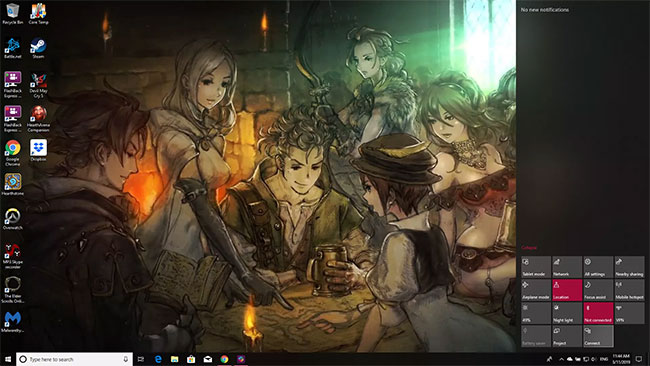
3. Bạn sẽ thấy một danh sách các thiết bị có sẵn. Tìm và chọn thiết bị bạn muốn kết nối.
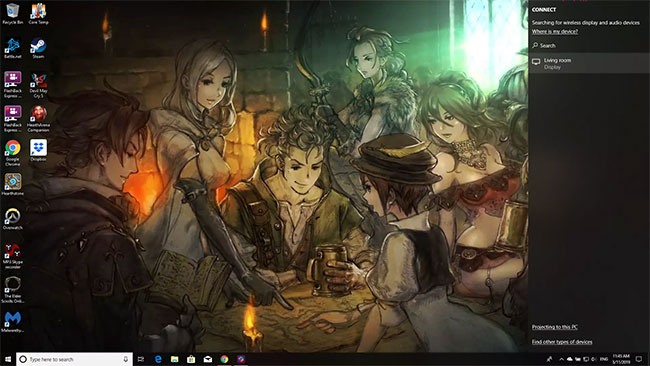
4. Một số thiết bị yêu cầu mã PIN hoặc mật mã trước khi tiếp tục. Sau khi nhập thông tin bắt buộc, bạn sẽ thấy màn hình máy tính bảng Surface trên TV.
Cách kết nối tablet Surface với TV bằng Microsoft Wireless Adapter
1. Trên máy tính bảng Surface, tải xuống và cài đặt ứng dụng Microsoft Wireless Display Adapter. Nó miễn phí trên Microsoft Store.
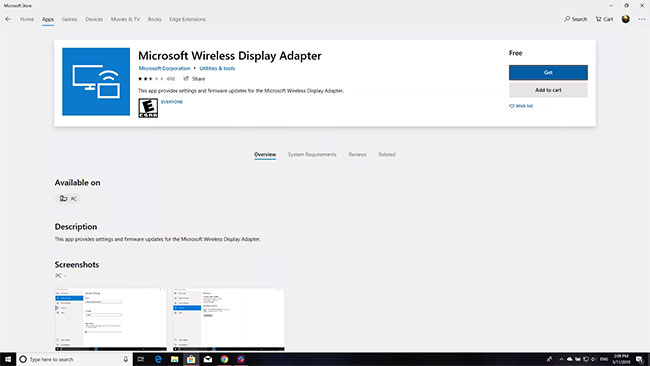
2. Kết nối đầu HDMI của Microsoft Wireless Adapter vào cổng HDMI trên TV.
3. Kết nối đầu USB của adapter với cổng sạc USB trên TV.
Lưu ý: Microsoft Wireless Display Adapter lấy nguồn từ kết nối USB. Nếu TV không có cổng sạc USB, bạn có thể cắm đầu USB của adapter vào bất kỳ bộ sạc USB nào khác, bao gồm nguồn điện Surface Pro hoặc Surface docking station (trạm kết nối thiết bị ngoại vi).
4. Thay đổi đầu vào TV để khớp với cổng HDMI mà bạn vừa cắm adapter vào.
5. Trên máy tính bảng Surface, hãy mở Action Center bằng cách vuốt từ cạnh phải của màn hình hoặc chọn biểu tượng Action Center trên thanh tác vụ.
6. Chọn Connect, sau đó chọn Microsoft Wireless Display Adapter.
 Công nghệ
Công nghệ  AI
AI  Windows
Windows  iPhone
iPhone  Android
Android  Học IT
Học IT  Download
Download  Tiện ích
Tiện ích  Khoa học
Khoa học  Game
Game  Làng CN
Làng CN  Ứng dụng
Ứng dụng 



















 Linux
Linux  Đồng hồ thông minh
Đồng hồ thông minh  macOS
macOS  Chụp ảnh - Quay phim
Chụp ảnh - Quay phim  Thủ thuật SEO
Thủ thuật SEO  Phần cứng
Phần cứng  Kiến thức cơ bản
Kiến thức cơ bản  Lập trình
Lập trình  Dịch vụ công trực tuyến
Dịch vụ công trực tuyến  Dịch vụ nhà mạng
Dịch vụ nhà mạng  Quiz công nghệ
Quiz công nghệ  Microsoft Word 2016
Microsoft Word 2016  Microsoft Word 2013
Microsoft Word 2013  Microsoft Word 2007
Microsoft Word 2007  Microsoft Excel 2019
Microsoft Excel 2019  Microsoft Excel 2016
Microsoft Excel 2016  Microsoft PowerPoint 2019
Microsoft PowerPoint 2019  Google Sheets
Google Sheets  Học Photoshop
Học Photoshop  Lập trình Scratch
Lập trình Scratch  Bootstrap
Bootstrap  Năng suất
Năng suất  Game - Trò chơi
Game - Trò chơi  Hệ thống
Hệ thống  Thiết kế & Đồ họa
Thiết kế & Đồ họa  Internet
Internet  Bảo mật, Antivirus
Bảo mật, Antivirus  Doanh nghiệp
Doanh nghiệp  Ảnh & Video
Ảnh & Video  Giải trí & Âm nhạc
Giải trí & Âm nhạc  Mạng xã hội
Mạng xã hội  Lập trình
Lập trình  Giáo dục - Học tập
Giáo dục - Học tập  Lối sống
Lối sống  Tài chính & Mua sắm
Tài chính & Mua sắm  AI Trí tuệ nhân tạo
AI Trí tuệ nhân tạo  ChatGPT
ChatGPT  Gemini
Gemini  Điện máy
Điện máy  Tivi
Tivi  Tủ lạnh
Tủ lạnh  Điều hòa
Điều hòa  Máy giặt
Máy giặt  Cuộc sống
Cuộc sống  TOP
TOP  Kỹ năng
Kỹ năng  Món ngon mỗi ngày
Món ngon mỗi ngày  Nuôi dạy con
Nuôi dạy con  Mẹo vặt
Mẹo vặt  Phim ảnh, Truyện
Phim ảnh, Truyện  Làm đẹp
Làm đẹp  DIY - Handmade
DIY - Handmade  Du lịch
Du lịch  Quà tặng
Quà tặng  Giải trí
Giải trí  Là gì?
Là gì?  Nhà đẹp
Nhà đẹp  Giáng sinh - Noel
Giáng sinh - Noel  Hướng dẫn
Hướng dẫn  Ô tô, Xe máy
Ô tô, Xe máy  Tấn công mạng
Tấn công mạng  Chuyện công nghệ
Chuyện công nghệ  Công nghệ mới
Công nghệ mới  Trí tuệ Thiên tài
Trí tuệ Thiên tài